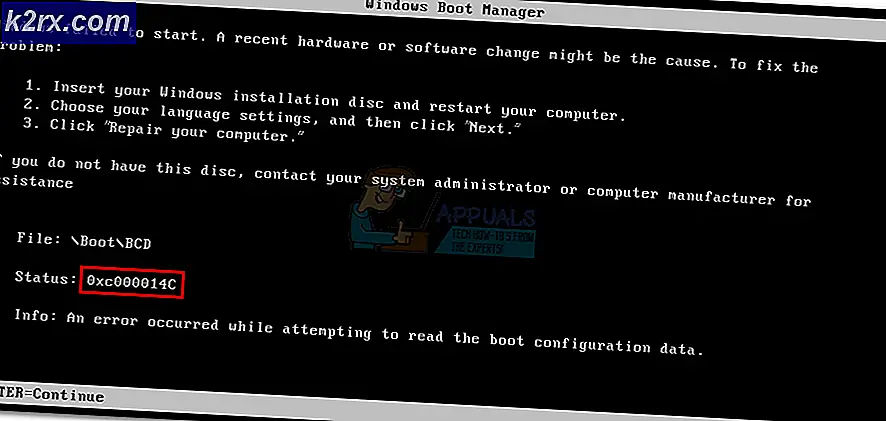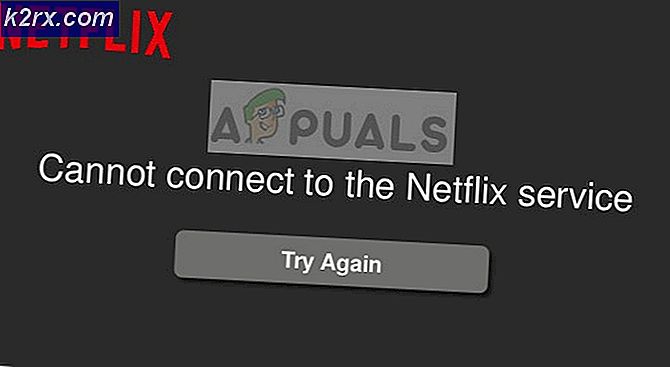Fiks: Windows Update Error 80246008
Feil 80246008 oppstår på Windows-oppdateringer når det er problemer med bakgrunnsunderretningstjenesten eller med COM + -hendelsessystemet .
Som et resultat, opprettholder Windows-oppdateringene ikke de nedlastede oppdateringene.
I denne veiledningen; Jeg vil liste ned trinnene for å feilsøke COM + Event System og tjenesten BITS (Background Intelligence Transfer Service) .
For å fikse dette problemet; følg trinnene nedenfor:
Metode 1: Kontroller tjenester
- Hold Windows-tasten og trykk på R
- Skriv services.msc og klikk OK
- Finn COM + Event System -> Høyreklikk på det Velg Egenskaper -> Kontroller at Start Type er satt til Automatisk
- Hvis tjenesten ikke er startet, start den ved å trykke på start og deretter bruke disse innstillingene.
- Deretter finner du bakgrunns intelligent overføringstjeneste og sørger for at den er angitt som Oppstartstype: Automatisk (Forsinket Start).
- Start nå datamaskinen på nytt; og deretter test om Windows Updates fungerer, hvis ikke, fortsett til trinn 6.
- Klikk her for å laste ned Windows Update Resetter Lagre .bat-filen, høyreklikk på den og velg Kjør som administrator
- Hold Windows-tasten nede og trykk R igjen, skriv inn følgende bane i kjøre dialogboksen, og klikk deretter OK. C: \ Program \ Microsoft \ Network \ Downloader
- Tøm innholdet i denne mappen.
- Klikk her for å laste ned Microsoft FixIt 50202
- Når den er lastet ned, åpner du den og kjører den i aggressiv modus
- Etter at reparasjonen er ferdig, gå til Kontrollpanel -> Programmer og funksjoner -> Avinstaller et program. og fjern / avinstaller alle tredjeparts Security Software, Network Monitoring Tools og Download Accelerators
Du kan laste ned sikkerhetsprogramvaren igjen etter oppdateringen Nå starter datamaskinen på nytt for å teste om Windows Update fungerer. Hvis ikke, fortsett deretter til trinn 12
PRO TIPS: Hvis problemet er med datamaskinen eller en bærbar PC / notatbok, bør du prøve å bruke Reimage Plus-programvaren som kan skanne arkiver og erstatte skadede og manglende filer. Dette fungerer i de fleste tilfeller der problemet er oppstått på grunn av systemkorrupsjon. Du kan laste ned Reimage Plus ved å klikke her - I dette trinnet; Vi må sørge for at BITS & COM + Event Services kjører. Last ned de to filene under og sørg for at du vet hvor du lagrer dem, best å lagre dem på skrivebordet.
- Last ned 1: https://appuals.com/utilities/BITSWin7.reg
- Last ned 2: https://appuals.com/utilities/EventSystemWin7.reg
- Klikk nå for å laste ned PSTools
- Hold Windows-tasten og trykk på R og skriv inn følgende bane: c: \ windows \ system32
- Flytt filen psexec.exe til C: \ windows \ system32
- Klikk på Start; skriv inn cmd og velg Kjør som administrator
- I den svarte kommandoprompten; skriv inn: psexec -s -i -d regedit
- Hold nede Windows-tasten igjen og trykk på R; skriv regedit og klikk OK
- Gå til Fil -> Importer og velg de to filene lastet ned tidligere en for en for å importere dem til Registerredigering.
bitswin7.reg og eventsystemwin7.reg
Start deretter PCen på nytt og test; oppdateringer skal fungere nå.
PRO TIPS: Hvis problemet er med datamaskinen eller en bærbar PC / notatbok, bør du prøve å bruke Reimage Plus-programvaren som kan skanne arkiver og erstatte skadede og manglende filer. Dette fungerer i de fleste tilfeller der problemet er oppstått på grunn av systemkorrupsjon. Du kan laste ned Reimage Plus ved å klikke her